- スクリーンキーボードとは、画面に表示されるソフトウェアキーボードです。
キーボードを使わずに、画面のキーをクリックして文字を入力できます。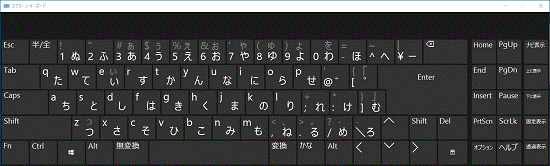
(スクリーンキーボード例) - 次のマイクロソフト社のホームページで、スクリーンキーボードの使い方を紹介しています。
マイクロソフト社
入力にスクリーン キーボード (OSK) を使用する
Q&Aナンバー【1111-3064】更新日:2024年4月20日
このページをブックマークする(ログイン中のみ利用可)
[Windows 11] スクリーンキーボードを表示する方法を教えてください。
| 対象機種 | すべて |
|---|---|
| 対象OS |
|
 質問
質問
Windowsのサインイン画面、またはデスクトップやスタート画面に、スクリーンキーボードを表示する方法を教えてください。
 回答
回答
表示する画面に応じた項目を確認してください。
- Windowsのサインイン画面にスクリーンキーボードを表示する場合
Windowsのサインイン画面の右下にある「アクセシビリティ」ボタンをクリックし、表示されるメニューから「スクリーンキーボード」をクリックします。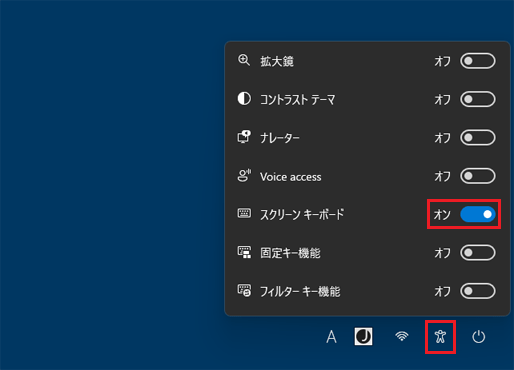
(スクリーンキーボードのスイッチをオンにした場合) - デスクトップ画面にスクリーンキーボードを表示する場合
「スタート」ボタン→右上の「すべてのアプリ」→「アクセシビリティ」→「スクリーンキーボード」の順にクリックします。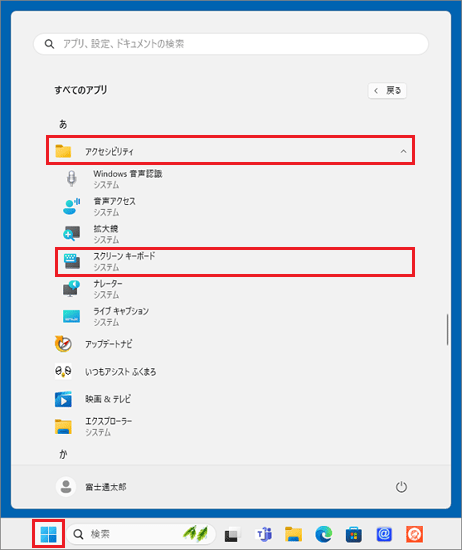
ご参考



